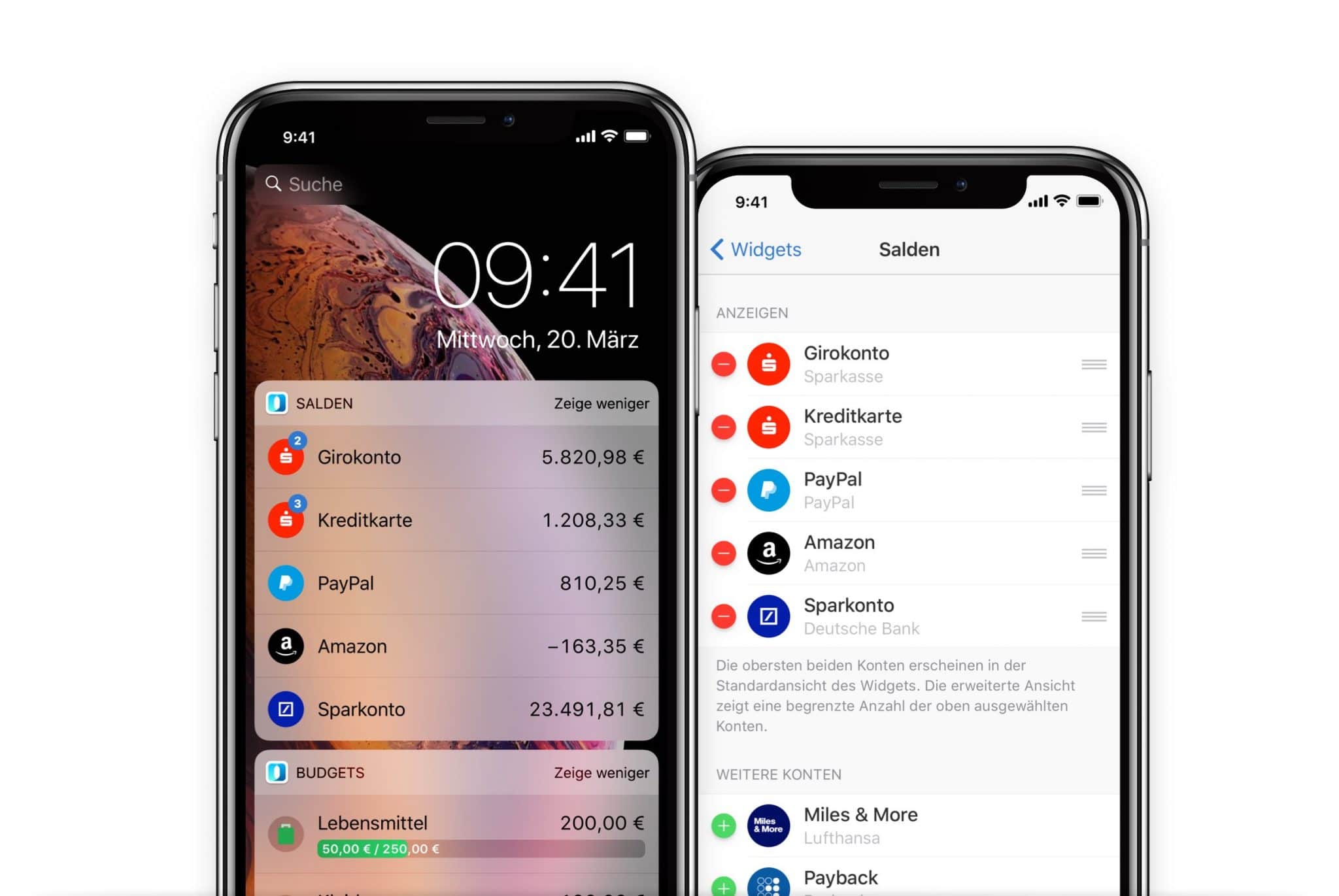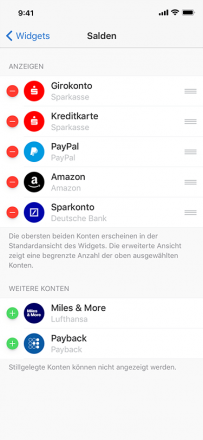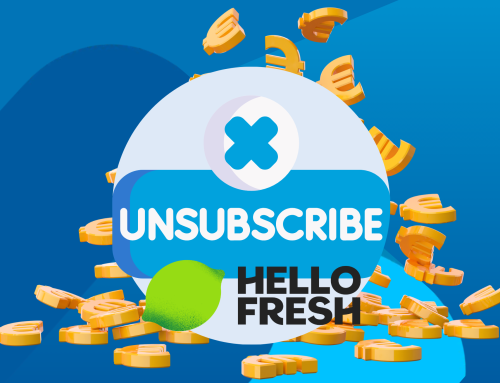Schnellere Übersicht über deine Budgets, Sparziele und Salden (nur für iOS).
Du willst mehr Klarheit, Ordnung und Übersicht deiner Finanzen? Bekommst du: Ab sofort kannst du die Outbank App als Widget auf deinem iPhone, iPad und iPod touch hinzufügen. Dadurch hast du sofort deine Kontostände, Sparziele und Budgets im Blick – und bist somit noch besser darüber informiert, was auf deinen Konten gerade passiert.
Im Beitrag erklären wir dir, welche Outbank Funktionen als Widget möglich sind, wie du Widgets hinzufügst und sie dir individuell einrichtest. Dieses Feature gibt es aktuell nur für iOS.
Bitte beachte: Ab iOS 14 gibt es neue Widgets für dein Outbank. In diesem Beitrag erfährst du mehr darüber.
Was sind Widgets?
Widgets zeigen dir bestimmte Infos aus deinen Apps an. Du kannst dir damit eine Übersicht aus deinen Lieblings-Apps zusammenstellen. Dadurch siehst du alle für dich wichtigen Infos auf einen Blick, ohne die jeweiligen Apps öffnen zu müssen.
Du kannst selbst auswählen, welche Apps du in den Widgets haben möchtest und welche Infos angezeigt werden sollen. Du findest Widgets auf deinem iPhone, iPad und iPod touch in der ‘Heute’-Ansicht. Diese Ansicht erscheint, wenn du im Sperrbildschirm oder auf dem Homescreen nach rechts wischst.
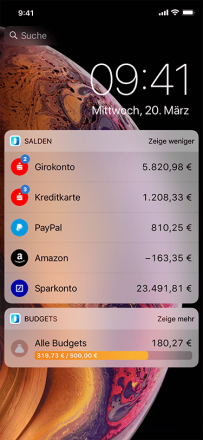 Welche Widgets gibt es für Outbank?
Welche Widgets gibt es für Outbank?
Beim Saldo-Widget kannst du Widgets hinzufügen, die dir den Saldo (aktueller Kontostand) ausgewählter Konten anzeigen kannst. Es gibt eine Standardansicht und eine erweiterte Ansicht.
Beim Budget-Widget siehst du in der Standardansicht eine Zusammenfassung aller Budgets. Darin sind alle ausgegebenen und übrigen Beträge aller Budgets kombiniert. Tippst du auf ‘Zeige mehr’, zeigt dir die erweiterte Ansicht eine Liste mehrerer Budgets, die du vorher in den Outbank Einstellungen ausgewählt hast.
Beim Sparziel-Widget kannst du dir aussuchen ob du ein bestimmtes Sparziel, zwei Ziele oder vier deiner Sparziele anzeigen lassen möchtest.
Das Salden-Widget zeigt dir in der Standardansicht die Salden von zwei Konten an. In der erweiterten Ansicht siehst du die Salden mehrerer Konten. Die Anzahl der gezeigten Konten hängt von der Größe deines Displays ab.
Wie richte ich Outbank Widgets auf meinem iPhone, iPad oder iPod touch ein?
Um Outbank Widgets zu erstellen, musst du die Widgets zunächst auf deinem iOS-Gerät hinzufügen und anschließend in Outbank konfigurieren.
So fügst du Outbank Widgets auf deinem Gerät hinzu:
- Öffne die ‘Heute’-Ansicht auf deinem Gerät, indem du nach rechts wischst.
- Scrolle nach unten und tippe auf ‘Bearbeiten’.
- Wähle in der Liste ‘Weitere Widgets’ die Outbank Widgets ‘Salden’, Sparziele und / oder ‘Budgets’ aus. Du kannst hier auch die Reihenfolge der Widgets ändern: Halte das Symbol mit den drei Balken rechts in der Zeile gedrückt und ziehe das Widget an die gewünschte Position.
- Tippe auf ‘Fertig’. Nun findest du die Outbank Widgets in der ‘Heute’-Ansicht.
Und so richtest du dir deine Outbank Widgets individuell ein:
- Öffne die ‘Heute’-Ansicht auf deinem Gerät, indem du nach rechts wischst.
- Tippe in ‘Outbank Salden’, ‘Outbank Budgets’ und/oder ‘Outbank Sparziele’ auf den Hinweis ‘Öffne Outbank, um dein Widget einzurichten’.
- Du landest nun in den Widget-Einstellungen in Outbank. Wähle hier aus, welche Konten bzw. Budgets angezeigt werden sollen. Du kannst hier ebenfalls die Reihenfolge ändern, indem du auf das Symbol mit den drei Balken drückst und das Element verschiebst.
Wie kann ich Widgets in Outbank bearbeiten?
Um Outbank Widgets zu bearbeiten, öffne die Outbank ‘Einstellungen’ > ‘Allgemein’ > ‘Widgets’. Hier siehst du eine Übersicht deiner erstellten Widgets. Du kannst Konten und Budgets zur Widget-Übersicht hinzufügen, löschen oder die Reihenfolge ändern.
Ist die Verwendung von Widgets in Outbank sicher?
Keine Inhalte in Outbank Widgets im Sperrbildschirm
Normalerweise erscheinen Widgets auch, wenn du auf dem Sperrbildschirm nach rechts wischst. Das heißt, dass im gesperrten Zustand jeder deine Widgets einsehen kann, der dein Gerät in die Hand bekommt.
Bei Outbank ist das nicht so: Ist dein Gerät gesperrt, werden die Outbank Widgets ohne Inhalt angezeigt. So stellen wir sicher, dass niemand heimlich Einblick in deine finanzielle Situation nehmen kann.
Widgets vom Secure Sync ausgeschlossen
Nutzt du den Secure Sync zur sicheren Datenübertragung, werden Widgets nicht mit synchronisiert. Das bedeutet, dass du Outbank Widgets für jedes iOS-Gerät einzeln einrichten kannst.
Dadurch kannst du ganz individuell entscheiden, welche Widgets auf welchem Gerät angezeigt werden – und hast somit immer im Blick, wo welche Daten erscheinen.
Hast du Fragen zur Widget-Funktion?
Melde dich gern bei uns über E-Mail oder auf Facebook und Twitter — wir freuen uns auf deine Nachricht!